Bagaimana cara menggabungkan perubahan dalam buku kerja bersama?
Saat Anda membuat buku kerja bersama dan mengizinkan orang lain untuk mengeditnya, mungkin ada beberapa salinan setelah orang lain mengubah buku kerja bersama ini. Dan jika Anda ingin menggabungkan semua perubahan di buku kerja bersama, bagaimana Anda bisa melakukannya? Tutorial ini akan mengajari Anda cara cepat untuk menggabungkan perubahan dalam buku kerja bersama.
Gabungkan perubahan dalam buku kerja bersama
 Gabungkan perubahan dalam buku kerja bersama
Gabungkan perubahan dalam buku kerja bersama
Jika Anda ingin menggabungkan perubahan dalam buku kerja bersama, Anda perlu menambahkan perintah bandingkan dan gabungkan perubahan dalam buku kerja ke dalam Bilah Alat Akses Cepat.
1. Buka buku kerja bersama yang ingin Anda gabungkan perubahannya, dan klik tanda panah Sesuaikan Bilah Alat Akses Cepat, Lalu pilih Lebih Banyak Perintah. Lihat tangkapan layar:

2. Dalam Opsi Excel dialog, pilih Semua perintah di daftar tarik-turun Pilih perintah dari, Lalu pilih Bandingkan dan Gabungkan buku kerja perintah dan klik Add atau klik dua kali untuk menambahkannya ke Sesuaikan Bilah Alat Akses Cepat panel. Lihat tangkapan layar:
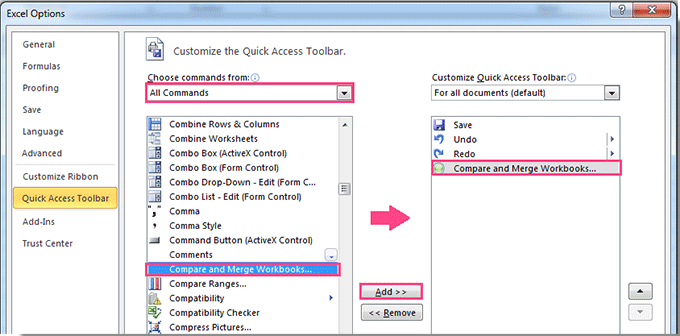
3. klik OK untuk menutup dialog, dan Anda dapat melihat Bandingkan dan Gabungkan buku kerja perintah telah ditambahkan ke Quick Access Toolbar. Lihat tangkapan layar:

4. Sekarang Anda dapat menggabungkan perubahan. Klik Bandingkan dan Gabungkan buku kerja tombol perintah, dan itu membuka a Pilih File untuk Digabung ke Buku Kerja Saat Ini dialog, dan Anda bisa memilih buku kerja yang ingin Anda gabungkan perubahannya. Lihat tangkapan layar:

5. klik OK. Sekarang semua perubahan digabungkan ke dalam buku kerja bersama Anda saat ini.
Catatan:
1. Tombol perintah Bandingkan dan Gabungkan buku kerja hanya dapat digunakan dalam buku kerja bersama.
2. Metode ini hanya menunjukkan perubahan terakhir di buku kerja setelah penggabungan.
Alat Produktivitas Kantor Terbaik
Tingkatkan Keterampilan Excel Anda dengan Kutools for Excel, dan Rasakan Efisiensi yang Belum Pernah Ada Sebelumnya. Kutools for Excel Menawarkan Lebih dari 300 Fitur Lanjutan untuk Meningkatkan Produktivitas dan Menghemat Waktu. Klik Di Sini untuk Mendapatkan Fitur yang Paling Anda Butuhkan...

Tab Office Membawa antarmuka Tab ke Office, dan Membuat Pekerjaan Anda Jauh Lebih Mudah
- Aktifkan pengeditan dan pembacaan tab di Word, Excel, PowerPoint, Publisher, Access, Visio, dan Project.
- Buka dan buat banyak dokumen di tab baru di jendela yang sama, bukan di jendela baru.
- Meningkatkan produktivitas Anda sebesar 50%, dan mengurangi ratusan klik mouse untuk Anda setiap hari!

